윈도우11 부팅 딜레이를 일으키는 시작 프로그램 지연 실행 비활성화하기

| ▣ 목록 (LIST) ▣ |
1. 윈도우11 부팅 딜레이를 일으키는 지연 실행
2. 시작 프로그램 지연 실행되지 않도록 레지스트리 변경하기
3. 컴퓨터 부팅할 때 문제가 발생하면 레지스트리 다시 삭제하기
1. 윈도우11 부팅 딜레이를 일으키는 지연 실행
• 윈도우 부팅 한 후 백그라운드 서비스 및 시작 프로그램이 실행됩니다.
• 프로그램을 불러올 때 10~15초 시간을 두고 지연 실행이 되게 기본값으로 설정되어 있습니다.
• 지연 실행이 되는 동안 윈도우 기본 설정에 필요한 필수 프로세스를 메모리에 로딩됩니다.
• SSD 이상의 저장 장치를 사용하는 경우 굳이 이 기능이 필요하지 않습니다.
2. 시작 프로그램 지연 실행되지 않도록 레지스트리 변경하기
(1) 단축키 [윈도우키 + R] 클릭해 'regedit' 입력하기
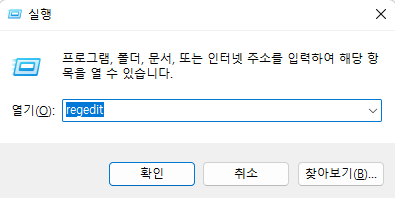
(2) 다음으로 이동 | 컴퓨터\HKEY_CURRENT_USER\Software\Microsoft\Windows\CurrentVersion\Explorer
(3) Explorer에서 마우스 오른쪽키 누르기
(4) '새로 만들기' 클릭하기
(5) '키(K)' 선택하기
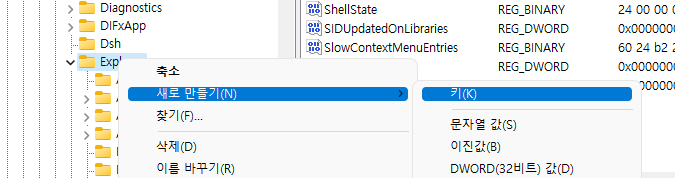
(6) 새로 만들어진 폴더를 클릭해 'Serialize' 변경하기
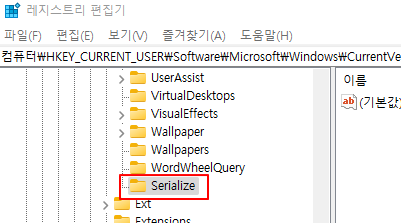
(7) Serialize 폴더에서 빈 공간에서 마우스 오른쪽 키 누르기
(8) '새로 만들기(N)' 선택 후 'DWORD(32비트) 값(D)' 선택하기
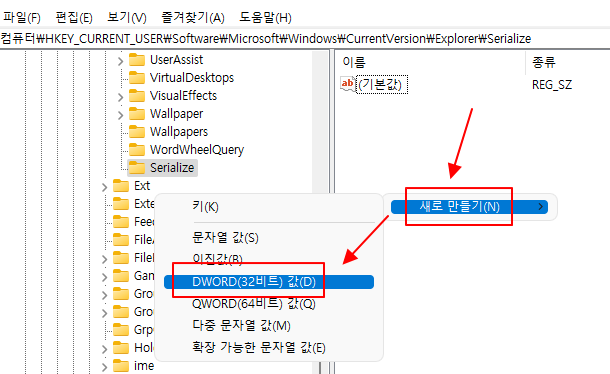
(9) F2 클릭해 'StartupDelayinMSec' 변경하기
(10) 변경된 StartupDelayinMSec를 더블 클릭해 값 데이터가 '0'인지 확인하기
(11) 여기까지 왔다면 컴퓨터를 재부팅하면 변경된 레지스트리가 적용됩니다.
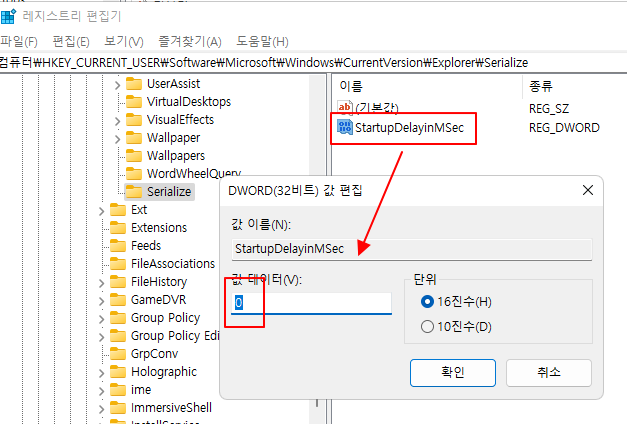
3. 컴퓨터 부팅할 때 문제가 발생하면 레지스트리 다시 삭제하기
(1) 레지스트리에서 새로 만든 'Serialize' 폴더에서 마우스 오른쪽 키 누르기
(2) '삭제(D)' 클릭해 레지스트리 폴더 삭제하기
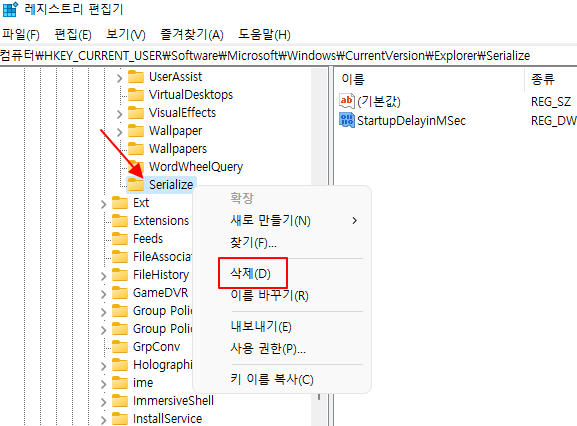
(3) 현재 키 및 모든 하위 키를 영구적으로 지우시겠습니까? '예' 클릭하기
(4) 재부팅하면 문제가 해결됩니다.
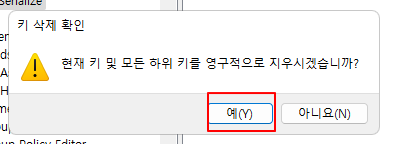
이상으로
윈도우11 부팅할 때 딜레이되는 문제를 해결할 수 있는 시작 프로그램 지연 실행 기능을 비활성화 (끄기) 방법에 대해 알아보았습니다.






댓글